当前位置:
首页 >
Chrome浏览器插件权限管理方法
Chrome浏览器插件权限管理方法
时间:2025-06-19
来源:谷歌浏览器官网
详情介绍

1. 访问扩展程序页面:打开Chrome浏览器,点击右上角的三点菜单(即“更多”选项),选择“更多工具”>“扩展程序”,进入扩展程序管理页面。或者在地址栏输入`chrome://extensions/`并按回车键直接进入该页面。
2. 查看已安装的扩展:在扩展程序页面中,您将看到所有已安装的扩展列表,包括它们的名称、版本号以及是否已启用。
3. 检查权限详情:在扩展程序列表中,每个插件旁都有一个“详细信息”按钮,点击后可查看该插件所请求的具体权限,如“读取和更改您在网站上的数据”、“访问您的标签页和浏览活动”等。
4. 管理特定网站的权限:在弹出的窗口中,你会看到一个名为“站点访问权限”的部分。这里列出了该扩展程序可以访问的所有网站及其权限状态。你可以通过开关来启用或禁用特定网站的权限。
5. 调整默认权限设置:打开Chrome→点击右上角三点菜单→选择“设置”→在左侧栏点击“隐私与安全”→找到“网站设置”→查看“权限”选项→确认是否允许插件访问当前设备。
综上所述,通过以上步骤和方法,您可以在Chrome浏览器中有效地管理和优化插件权限,提升浏览器的安全性和性能。
继续阅读
谷歌浏览器下载插件提示安装失败如何处理
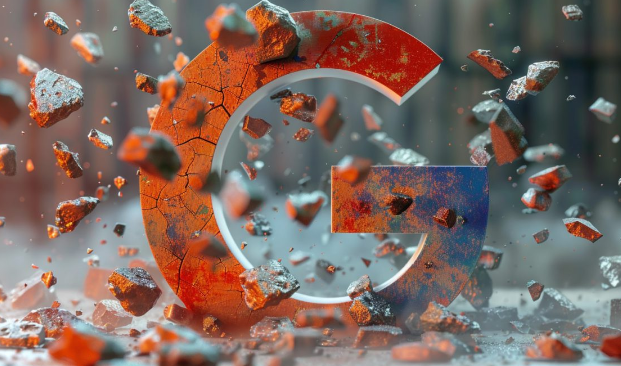 详细介绍谷歌浏览器下载插件提示安装失败的常见原因及解决步骤,包括检查浏览器版本、插件兼容性及手动安装插件。
详细介绍谷歌浏览器下载插件提示安装失败的常见原因及解决步骤,包括检查浏览器版本、插件兼容性及手动安装插件。
Google浏览器插件切换账号后功能无法恢复怎么办
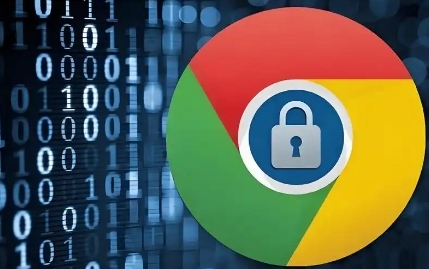 Google浏览器插件在切换账号后功能失效可能是数据隔离所致,尝试重新登录并同步配置数据可恢复使用。
Google浏览器插件在切换账号后功能失效可能是数据隔离所致,尝试重新登录并同步配置数据可恢复使用。
Chrome浏览器主题更换与个性化设置技巧
 Chrome浏览器支持主题更换与个性化设置,技巧分享帮助用户定制专属界面,提升视觉体验和浏览器个性化操作效率。
Chrome浏览器支持主题更换与个性化设置,技巧分享帮助用户定制专属界面,提升视觉体验和浏览器个性化操作效率。
google浏览器下载任务日志分析技巧有哪些
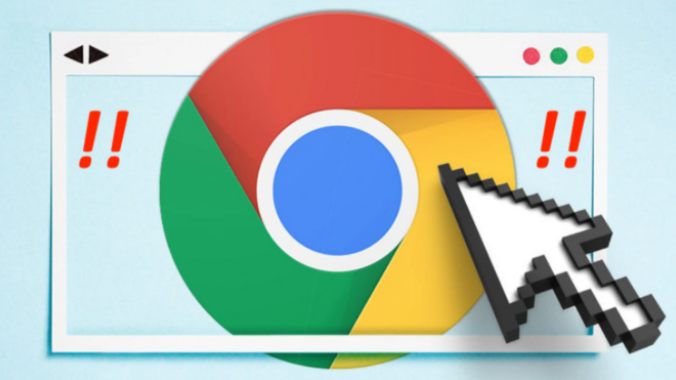 google浏览器提供多种下载任务日志分析技巧,帮助用户监控数据变化,快速排查异常,提升下载稳定性和管理水平。
google浏览器提供多种下载任务日志分析技巧,帮助用户监控数据变化,快速排查异常,提升下载稳定性和管理水平。
